Jak pokazać kartę programistów w Microsoft Excel
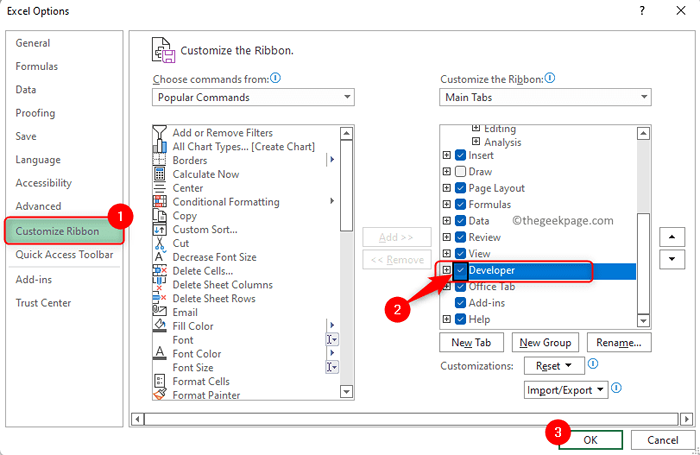
- 1021
- 232
- Juliusz Janicki
Karta programisty w programie Excel jest potrzebna do łatwego dostępu, jeśli potrzebujesz rejestrować lub uruchamiać makra, wstawić formularze Visual Basic lub sterowanie ActiveX lub importować/eksportować pliki XML w MS Excel. Jednak domyślnie ta karta programisty nie jest wyświetlana, ale możesz dodać ją do wstążki, włączając ją w opcjach Excel.
Śmiało i przeczytaj ten post, jeśli pracujesz z makrami i VBA i chcesz łatwy dostęp do nich ze wstążki.
Kroki, aby włączyć zakładkę programistów w programie Excel
1. Początek MS Excel App.
Kliknij prawym przyciskiem myszy gdziekolwiek na jednej z zakładek wstążki u góry i wybierz opcję Dostosuj wstążkę… W wyświetlonym menu kontekstowym.
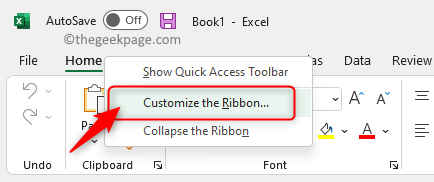
To otwiera Opcje programu Excel okno z Dostosuj wstążkę Podświetlona karta na lewym panelu.
2. Po prawej stronie znajduje się lista wszystkich zakładek w wstążce.
Pod Dostosuj wstążkę Kolumna, znajdziesz pudełko, które ma nazwy wszystkich kart.
Tutaj zlokalizuj nazwę nazwę Deweloper.
Jeśli opcja Deweloper Jest niepowstrzymany, Upewnij się sprawdzać pudełko obok Deweloper Aby włączyć kartę programistów.
Kliknij OK Aby zapisać zmiany.
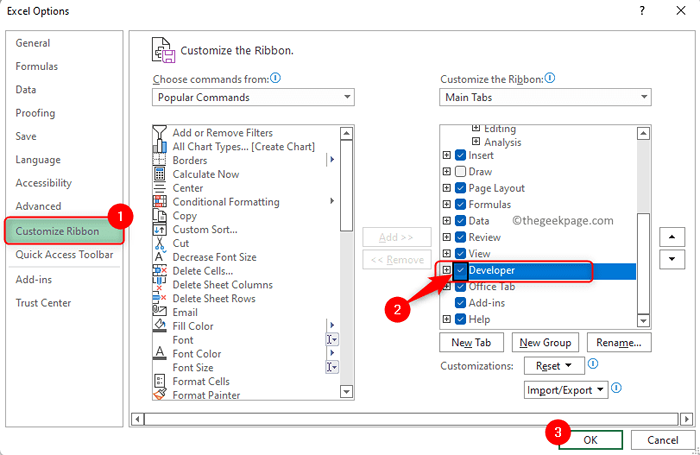
3. Kiedy wrócisz do Excel, zobaczysz Karta programisty W wstążce.
Trzeba to zrobić tylko raz i za każdym razem, gdy otworzysz Excel w przyszłości, karta programisty będzie zawsze dostępna.
Znajdziesz przyciski, które pomagają w tworzeniu makr i VBA, wraz z elementami sterującymi, które można dodać do arkusza roboczego.
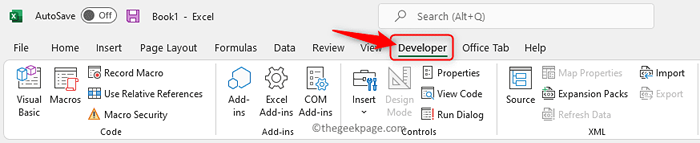
Jeśli chcesz wyłączyć kartę programistów, wystarczy odznaczyć pole obok dewelopera w oknie opcji Excel.
Otóż to!
Dziękuje za przeczytanie.
Czy ten post był pomocny w włączeniu karty programisty w programie Excel na komputerze Windows? Daj nam znać swoje opinie na ten temat w sekcji komentarzy poniżej.
- « Jak usunąć zakładki przeglądarki Microsoft Edge z Tab z Windows PC
- Akcji nie można zakończyć, ponieważ plik jest otwarty w poprawce zastępczej Com »

